សព្វថ្ងៃរ៉ោតទ័រវ៉ាយហ្វាយ Keenetic មានភាពពេញនិយមយ៉ាងខ្លាំងដោយសារតែចំនួនដ៏ច្រើននៃការកំណត់និងស្ថេរភាពខុសគ្នានៅក្នុងប្រតិបត្តិការ។ ទន្ទឹមនឹងនេះការធ្វើបច្ចុប្បន្នភាពកម្មវិធីបង្កប់ទាន់ពេលវេលានៅលើឧបករណ៍បែបនេះអនុញ្ញាតឱ្យអ្នកកម្ចាត់បញ្ហាមួយចំនួនខណៈពេលដែលពង្រីកមុខងារយ៉ាងសំខាន់។
ការធ្វើបច្ចុប្បន្នភាពរ៉ោតទ័រហ្សែននីល Keenetic
ដោយមិនគិតពីគំរូជាក់លាក់នីតិវិធីសម្រាប់ការធ្វើបច្ចុប្បន្នភាពរ៉ោតទ័រហ្ស៊ីហ្សេល Keenetic ក្នុងករណីភាគច្រើនកើតឡើងដល់ជំហានដូចគ្នា។ ប្រសិនបើអ្នកចង់បានអ្នកអាចប្រើវិធីសាស្រ្តពេញលេញនិងដំឡើងកម្មវិធីដោយខ្លួនឯងនៅក្នុងរបៀបក្រៅបណ្តាញ។ នៅលើឧបករណ៍មួយចំនួនចំណុចប្រទាក់អាចខុសគ្នាដែលតម្រូវឱ្យមានការរៀបចំផ្សេងទៀត។
អានបន្ត៖ ការធ្វើបច្ចុប្បន្នភាពកម្មវិធីបង្កប់នៅលើហ្ស៊ីជីអេលខេននិច 4G និងលីត
ជម្រើសទី ១៖ ចំណុចប្រទាក់គេហទំព័រ
វិធីសាស្រ្តនេះគឺល្អប្រសើរបំផុតក្នុងករណីភាគច្រើនព្រោះវាត្រូវការចំនួនជំហានអប្បបរមាដើម្បីទាញយកនិងតំឡើងបច្ចុប្បន្នភាព។ ក្នុងករណីនេះអ្នកត្រូវរៀបចំឧបករណ៍ជាមុនដើម្បីភ្ជាប់ទៅអ៊ីនធឺណិត។
សម្គាល់ៈមានតែកម្មវិធីបង្កប់ថ្មីនិងត្រូវគ្នាប៉ុណ្ណោះដែលអាចតំឡើងបាន។
សូមមើលផងដែរ: វិធីកំណត់រចនាសម្ព័ន្ធហ្សីហ្សែល Keenetic Lite, ចាប់ផ្តើម, Lite III, Giga II
- បើកចំណុចប្រទាក់បណ្តាញរបស់រ៉ោតទ័រដោយប្រើទិន្នន័យដូចខាងក្រោម:
- អាសយដ្ឋាន - "192.168.1.1";
- ចូល - "គ្រប់គ្រង";
- ពាក្យសម្ងាត់ - "1234".
- ចូលទៅកាន់ទំព័រតាមរយៈម៉ឺនុយមេ "ប្រព័ន្ធ" ហើយចុចលើផ្ទាំង ធ្វើបច្ចុប្បន្នភាព.
- ប្រើបញ្ជីទម្លាក់ចុះដើម្បីជ្រើសរើសជំនាន់កម្មវិធីដែលអ្នកពេញចិត្ត។
- នៅជំហានបន្ទាប់អ្នកអាចបើកដំណើរការឬបិទសមាសធាតុបន្ថែម។ ការផ្លាស់ប្តូរការកំណត់លំនាំដើមគួរតែត្រូវបានធ្វើឡើងដោយមានការយល់ដឹងត្រឹមត្រូវអំពីគោលបំណងរបស់ពួកគេ។
សម្គាល់ៈយកល្អគួរតែប្រើឧបករណ៍ដែលបានណែនាំ។
- នៅពេលអ្នកបញ្ចប់ការងារជាមួយសមាសធាតុសូមរំកិលទំព័រហើយចុចប៊ូតុង ដំឡើង.
- ដំណើរការធ្វើបច្ចុប្បន្នភាពខ្លីៗនឹងចាប់ផ្តើម។ សូមកត់សម្គាល់ថាសម្រាប់ការតំឡើងត្រឹមត្រូវប្រតិបត្តិការដែលមិនមានការរំខាននៃមជ្ឈមណ្ឌលអ៊ីធឺណិតគឺចាំបាច់។

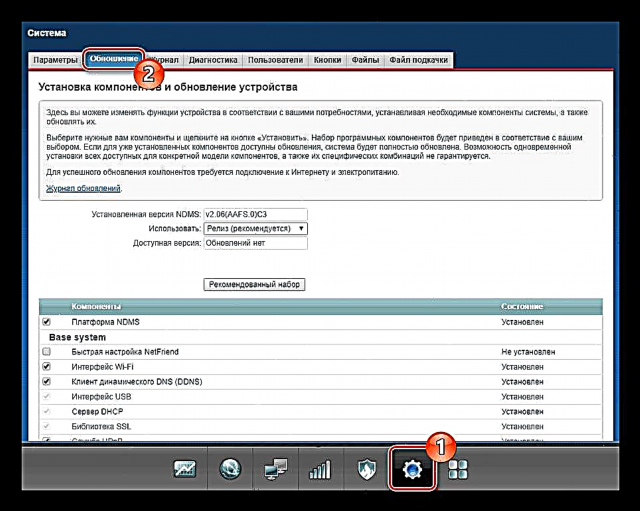




បន្ទាប់ពីសកម្មភាពដែលបានធ្វើរួចឧបករណ៍នឹងចាប់ផ្តើមឡើងវិញដោយស្វ័យប្រវត្តិហើយនឹងត្រៀមខ្លួនធ្វើការ។ អ្នកអាចរកឃើញព័ត៌មានអំពីកម្មវិធីបង្កប់ថ្មីនៅលើទំព័រចាប់ផ្តើម "ការត្រួតពិនិត្យ" នៅក្នុងផ្ទាំងបញ្ជា។ ជាមួយនឹងសំណួរទាក់ទងនឹងដំណើរការដែលកំពុងត្រូវបានពិចារណាអ្នកអាចទាក់ទងជំនួយបច្ចេកទេសនៅលើគេហទំព័រផ្លូវការរបស់ ZyXEL Keenetic ។
ជម្រើសទី ២៖ ការទាញយកឯកសារ
ជម្រើសនេះដើម្បីធ្វើឱ្យទាន់សម័យរ៉ោតទ័រ Keenetic មិនមានភាពខុសគ្នាច្រើនពីរបៀបស្វ័យប្រវត្តិទេដែលត្រូវការការរៀបចំបន្ថែមទៀត។ ក្នុងករណីនេះអ្នកអាចដំឡើងកម្មវិធីបង្កប់ណាមួយដែលអាចរកបាននៅលើទំព័រដែលត្រូវគ្នានៃគេហទំព័រហ្ស៊ីជី។
ជំហានទី ១៖ ទាញយក
- ធ្វើតាមតំណខាងក្រោមដើម្បីចូលទៅកាន់ មជ្ឈមណ្ឌលទាញយក នៅលើគេហទំព័រ ZyXEL Keenetic ។ នៅទីនេះអ្នកត្រូវជ្រើសរើសម៉ូដែលនៃឧបករណ៍ដែលអ្នកនឹងត្រូវធ្វើបច្ចុប្បន្នភាព។
ទៅកាន់មជ្ឈមណ្ឌលទាញយក ZyXEL Keenetic
- នៅក្នុងផ្នែក "ប្រព័ន្ធប្រតិបត្តិការ NDMS" ឬ "ប្រព័ន្ធប្រតិបតិ្តការប្រព័ន្ធអូនីនិច" ជ្រើសរើសជម្រើសកម្មវិធីបង្កប់មួយ។ ចុចលើកំណែដែលអ្នកត្រូវការហើយទាញយកវាទៅកុំព្យូទ័ររបស់អ្នក។
- ពូជខ្លះនៃរ៉ោតទ័រឧទាហរណ៍ម៉ូដែល 4G និង Lite អាចខុសគ្នាក្នុងការកែប្រែប្រសិនបើវាមិនត្រូវគ្នាការតំឡើងមិនអាចតំឡើងបានទេ។ អ្នកអាចរកឃើញតម្លៃដែលចង់បាននៅលើករណីរបស់ឧបករណ៍នៅលើផ្លាកពិសេសជាប់នឹងឈ្មោះនិងទិន្នន័យពីផ្ទាំងបញ្ជា។
- ក្នុងករណីភាគច្រើនឯកសារដែលបានទាញយកនឹងចាំបាច់ត្រូវពន្លា។ សម្រាប់បញ្ហានេះបណ្ណសារណាមួយរួមទាំងវីនអររ៉ាគឺសមរម្យ។




ជំហានទី ២ ៈការតំឡើង
- ផ្នែកបើក "ប្រព័ន្ធ" ហើយតាមរយៈមឺនុយរុករកទៅផ្ទាំង ឯកសារ។ ពីបញ្ជីដែលបានបង្ហាញនៅទីនេះអ្នកត្រូវចុចលើឯកសារ "កម្មវិធីបង្កប់".
- នៅក្នុងបង្អួច ការគ្រប់គ្រងឯកសារ ចុចលើប៊ូតុង "ជ្រើសរើស".
- នៅលើកុំព្យូទ័រសូមស្វែងរកនិងបើកកម្មវិធីបង្កប់ដែលបានផ្ទុកពីជំហានដំបូង។



លើសពីនេះទៀតដោយការប្ៀបប្ដូចជាមួយជំរើសទីមួយនីតិវិធីតំឡើងសំរាប់សមាសធាតុផ្សំចូលក្នុងឯកសារដែលអ្នកកំពុងប្រើនឹងចាប់ផ្តើម។ ឧបករណ៍នឹងបញ្ចប់ការតំឡើងតាមរបៀបស្វ័យប្រវត្តិហើយចាប់ផ្តើមដំណើរការឡើងវិញ។
ជម្រើសទី ៣៖ ការដាក់ពាក្យតាមទូរស័ព្ទ
ក្រុមហ៊ុន ZyXEL បន្ថែមលើចំណុចប្រទាក់វ៉ែបស្តង់ដារក៏ផ្តល់នូវកម្មវិធីទូរស័ព្ទពិសេសផងដែរ "My.Keenetic"អនុញ្ញាតឱ្យអ្នកធ្វើឱ្យប្រសើរឡើងសមាសភាគ។ កម្មវិធីអាចប្រើបានទាំងប្រព័ន្ធ Android និង iOS ។ អ្នកអាចទាញយកវានៅលើទំព័រដែលត្រូវគ្នានៅក្នុងហាងអាស្រ័យលើឧបករណ៍ដែលបានប្រើ។
សម្គាល់ៈដូចនៅក្នុងកំណែទីមួយដើម្បីទាញយកបច្ចុប្បន្នភាពអ្នកនឹងត្រូវតំឡើងការភ្ជាប់អ៊ីនធឺណិតនៅលើរ៉ោតទ័រជាមុន។
ចូលទៅកាន់ My.Keenetic នៅលើ Google Play និង App Store
ជំហានទី ១ ៈភ្ជាប់
- ទីមួយឧបករណ៍ចល័តត្រូវតែភ្ជាប់ត្រឹមត្រូវទៅនឹងរ៉ោតទ័រ។ ទាញយកពាក្យសុំពីហាងហើយរត់។
- នីតិវិធីអាចត្រូវបានអនុវត្តដោយការស្កេនលេខកូដ QR ដែលមានទីតាំងនៅខាងក្រោយហ្ស៊ីហ្សេលខេនសេនិក។
- អ្នកក៏អាចភ្ជាប់បណ្តាញរបស់រ៉ោតទ័រតាមរយៈវ៉ាយហ្វាយជាមុន។ រាល់ទិន្នន័យចាំបាច់សម្រាប់នេះគឺនៅលើផ្ទាំងតែមួយ។
- ក្នុងករណីមានការតភ្ជាប់ជោគជ័យម៉ឺនុយមេនៃកម្មវិធីនេះនឹងត្រូវបានបង្ហាញ។ បើចាំបាច់អ្នកអាចកំណត់រចនាសម្ព័ន្ធនៅក្នុងផ្នែក "អ៊ីនធឺណិត".




ជំហានទី ២ ៈការតំឡើង
- ដោយបានរៀបចំរ៉ោតទ័រសម្រាប់ការងារអ្នកអាចចាប់ផ្តើមទាញយកបច្ចុប្បន្នភាព។ នៅលើទំព័រចាប់ផ្តើមកម្មវិធីជ្រើសរើសឧបករណ៍ដែលចង់បាន។
- ចូលទៅកាន់ទំព័រតាមរយៈម៉ឺនុយមេ "ប្រព័ន្ធ".
- បន្ទាប់អ្នកត្រូវបើកផ្នែក "កម្មវិធីបង្កប់".
- ដោយមិនគិតពីប្រភេទរ៉ោតទ័ររបស់អ្នកព័ត៌មានអំពីប្រព័ន្ធប្រតិបត្តិការដែលបានតំឡើងនឹងមានទីតាំងនៅលើទំព័រនេះ។ បញ្ជាក់ជម្រើសមួយក្នុងចំណោមជម្រើសពីរ៖ បេតា ឬ ការដោះលែង.

អ្នកអាចកត់សម្គាល់សមាសធាតុបុគ្គលនីមួយៗភ្លាមៗដោយភាពស្រដៀងគ្នាជាមួយជម្រើសដំបូង។
- ចុចប៊ូតុង ធ្វើបច្ចុប្បន្នភាពឧបករណ៍ដើម្បីចាប់ផ្តើមនីតិវិធីចាប់ផ្ដើម។ ក្នុងអំឡុងពេលដំណើរការធ្វើបច្ចុប្បន្នភាពឧបករណ៍នឹងចាប់ផ្តើមឡើងវិញហើយភ្ជាប់ដោយស្វ័យប្រវត្តិ ...


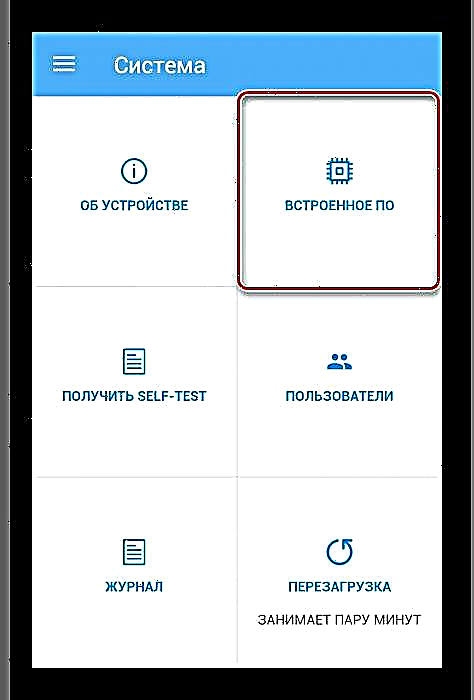


នេះបញ្ចប់សេចក្តីណែនាំនិងអត្ថបទនេះចាប់តាំងពីថ្ងៃនេះ ZyXEL Keenetic routers អាចត្រូវបានធ្វើបច្ចុប្បន្នភាពដោយប្រើវិធីសាស្ត្រដែលបានបង្ហាញប៉ុណ្ណោះ។
សេចក្តីសន្និដ្ឋាន
ទោះបីជាមានការធានាសុវត្ថិភាពរបស់រ៉ោតទ័រក្នុងកំឡុងពេលតំឡើងបច្ចុប្បន្នភាពក៏ដោយក៏ស្ថានភាពដែលមិនបានមើលឃើញទុកជាមុនអាចនឹងកើតឡើង។ ក្នុងករណីនេះអ្នកអាចទាក់ទងយើងជានិច្ចជាមួយសំណួរនៅក្នុងមតិយោបល់។












